Как убрать на телефоне битые пиксели – Новости Xiaomi, Новинки, Обзоры, Сравнения
Новости Xiaomi, Новинки, Обзоры, Сравнения
Появление битого пикселя (или нескольких) на экране смартфона — это не самое редкое явление. Иногда это даже заводской брак. Но очень часто, если перед покупкой не проверить дисплей, пользователь может заметить этот недочет, спустя некоторое время. Ведь битый пиксель может светиться только на каком то определенном цвете.

НЕМНОГО ТЕОРИИ
Большинство дисплеев смартфонов состоят из пикселей. Каждый отдельный пиксель состоит из трёх субпикселей, а именно из красного, зеленого и синего. Сочетание этих цветов в различных вариациях и дает в результате широкий световой спектр.
Если вы обнаружили точку черного, белого или какого-либо другого цвета, не вписывающегося в общую цветовую картину, значит у дисплея вашего смартфона появился битый пиксель.
Битые пиксели можно разделить на 2 класса:
- мертвые пиксели;
- битый пиксел (застрявший).

Мертвые пиксели — это когда пиксель не «горит» вообще. Фактически он выгоревший. Он всегда черный на любом фоне. Такие пиксели восстановить невозможно. Поможет только замена экрана.
Битый пиксел — это одна или несколько «застрявших» точек матрицы экрана, отображающие два цвета из трех (или один из трех), что приводит к некорректному отображению конечного цвета данного пикселя. Именно такие пиксели можно «вылечить». Об этом и пойдет речь в этой статье. Мы не будем рассматривать варианты с механическим воздействием на экран, нагревом, охлаждением, разборкой и прочими вариантами, которыми должны заниматься специалисты в сервисном центре. Речь пойдет о программах, которые определенным образом, многократно задействую пиксели экрана на протяжении определенного времени, что в свою очередь, может вернуть «застрявшие» пиксели к их нормальному функционированию, одним словом «оживить».
КАК ОПРЕДЕЛИТЬ НАЛИЧИЕ БИТОГО ПИКСЕЛЯ
Ввиду того, что разрешение современных дисплеев смартфонов итак, достаточно высокое (FULL HD), а в более дорогих устройствах оно еще выше (FULL HD+, 2K), обнаружить битый пиксель «не вооруженным взглядом», достаточно проблематично.
Существует несколько способов:
- инженерное меню смартфона;
- сторонние приложения.
Инженерное меню.

Не будем останавливаться на описании данного способа. Мы уже публиковали целую статью, в которой подробно описывали возможность протестировать не только качество дисплея перед покупкой, но всего смартфона в целом, а так же, наши рекомендации. Преимущество данного способа очевидно. Абсолютно в любом смартфоне присутствует Инженерное меню, нет необходимости в установке какого-либо программного обеспечения, все компоненты устройства можно проверить штатными средствами.
Приложения для проверки экрана.
В Play Market программ подобного рода множество. Достаточно набрать в поиске: «test display» или «screen test». Отобразится большой список программ, способных помочь вам в выявлении битого пикселя (или пикселей). Почему программ подобного рода так много? Да все очень просто. Для выявления подобного дефекта дисплея используется обычная заливка экрана разными цветами. Именно таким образом можно заметить пиксель который имеет свечение, отличающееся от того цвета, которым залит экран.

ПРОГРАММЫ ДЛЯ ВОССТАНОВЛЕНИЯ БИТЫХ ПИКСЕЛЕЙ
Рассмотрим некоторые из программ.
JScreenFix
Данная программа наделена очень простым дизайном с минимальными настройками. После запуска появляется окно с небольшими инструкциями.

Нажав на кнопку «Fix Stuck Pixels» запустится процедура восстановления битых пикселей.

Хотя в инструкции указано, что режим «лечения» нужно запустить примерно на 10 мин, для достижения какого-либо результата, на самом деле нужно больше времени, особенно если битых пикселей много. Данную процедуру лучше запустить на ночь, не забыв подключить смартфон к зарядке, т.к. во время всего процесса, экран будет оставаться включенным и телефон может попросту разрядиться. Данное уточнение касается всех программ, которые будут представлены ниже.
Pixel Fixer
Еще одна аналогичная программа с отсутствием каких-либо настроек. Запустил, нажал на зеленый кружек — процесс пошел.

Лечение битых пикселей
Данная программа наделена более разнообразным функционалом и настройками.

Помимо процедуры восстановления битых пикселей, в этой программе встроен тест дисплея, который необходим для выявления дефектов экрана. Нажав на кнопку «ПРОВЕРКА ПИКСЕЛЕЙ» — переходим к процедуре тестирования.

Есть возможность выбора режима проведения тестирования. Автоматический и ручной. В автоматическом режиме, цвета будут сменять друг друга по кругу, охватывая весь спектр цветов. Никаких действия (кроме внимательного рассмотрения экрана), от пользователя не требуется. Процесс будет продолжаться до тех пор, пока вы из него не выйдете. Если же есть необходимость проверить наличие битых пикселей на конкретных (основных) цветах, то тут поможет ручной тест. По очереди будут отображаться основные цвета, переходя к следующему при нажатии в любом месте экрана.
Если в процессе проведения теста, вы обнаружили наличие дефектов экрана смартфона и есть возможность исправить (обнаружены «застрявшие» пиксели, а не мертвые), то можно сразу перейти к процессу восстановления битых пикселей, выбрав пункт «ЛЕЧЕНИЕ ПИКСЕЛЕЙ».

Выбрав «СТАРТ» — запустится процедура «лечения». Продолжаться она будет до тех пор, пока вы сами ее не остановите. Если же выбрать пункт «ЗАПУСК НА ВРЕМЯ», то можно вручную указать период для проведения восстановления.

Процесс «лечения» выглядит следующим образом:

Очень надеемся, что в процессе тестирования дисплея вашего смартфона, вы не обнаружили присутствие битых пикселей (и уж тем более мертвых), если же они все же присутствуют, не стоит отчаиваться. В большинстве случаев, описанная в данной статье процедура, поможет вам «воскресить» те из них, которые не работают должным образом. Не надейтесь исправить возникшую проблему за несколько минут (хотя, бывает, что битый пиксель восстанавливается достаточно быстро), как правило, на восстановление требуется гораздо больше времени. Но оно, того стоит! Вы можете избавится от «мозолящего глаза» пикселя (или нескольких) и наслаждаться качеством вашего экрана еще долгое время.
Оставляйте комментарии. Пишите, насколько была полезна для вас, представленная в данной инструкции информация. Удалось ли вам избавиться от дефекта дисплея?
Товары, которые могут вас заинтересовать:
Global Version означает, что товар выпущен для мирового рынка, и соответствует международным стандартам качества.
Ростест — это знак сертификации, который гарантирует, что устройство соответствует всем российским нормам и стандартам по охране окружающей среды и здоровья пользователей. Каких-либо дополнительных отличий или преимуществ перед другими устройствами данный знак не предполагает.
-33%
New!

Global Version означает, что товар выпущен для мирового рынка, и соответствует международным стандартам качества.
Ростест — это знак сертификации, который гарантирует, что устройство соответствует всем российским нормам и стандартам по охране окружающей среды и здоровья пользователей. Каких-либо дополнительных отличий или преимуществ перед другими устройствами данный знак не предполагает.
-37%

Global Version означает, что товар выпущен для мирового рынка, и соответствует международным стандартам качества.
Ростест — это знак сертификации, который гарантирует, что устройство соответствует всем российским нормам и стандартам по охране окружающей среды и здоровья пользователей. Каких-либо дополнительных отличий или преимуществ перед другими устройствами данный знак не предполагает.
-12%

Global Version означает, что товар выпущен для мирового рынка, и соответствует международным стандартам качества.
Ростест — это знак сертификации, который гарантирует, что устройство соответствует всем российским нормам и стандартам по охране окружающей среды и здоровья пользователей. Каких-либо дополнительных отличий или преимуществ перед другими устройствами данный знак не предполагает.
-11%

Global Version означает, что товар выпущен для мирового рынка, и соответствует международным стандартам качества.
Ростест — это знак сертификации, который гарантирует, что устройство соответствует всем российским нормам и стандартам по охране окружающей среды и здоровья пользователей. Каких-либо дополнительных отличий или преимуществ перед другими устройствами данный знак не предполагает.
-3%

Global Version означает, что товар выпущен для мирового рынка, и соответствует международным стандартам качества.
Ростест — это знак сертификации, который гарантирует, что устройство соответствует всем российским нормам и стандартам по охране окружающей среды и здоровья пользователей. Каких-либо дополнительных отличий или преимуществ перед другими устройствами данный знак не предполагает.
-10%

Global Version означает, что товар выпущен для мирового рынка, и соответствует международным стандартам качества.
Ростест — это знак сертификации, который гарантирует, что устройство соответствует всем российским нормам и стандартам по охране окружающей среды и здоровья пользователей. Каких-либо дополнительных отличий или преимуществ перед другими устройствами данный знак не предполагает.
-11%

Global Version означает, что товар выпущен для мирового рынка, и соответствует международным стандартам качества.
Ростест — это знак сертификации, который гарантирует, что устройство соответствует всем российским нормам и стандартам по охране окружающей среды и здоровья пользователей. Каких-либо дополнительных отличий или преимуществ перед другими устройствами данный знак не предполагает.
-12%

Global Version означает, что товар выпущен для мирового рынка, и соответствует международным стандартам качества.
Ростест — это знак сертификации, который гарантирует, что устройство соответствует всем российским нормам и стандартам по охране окружающей среды и здоровья пользователей. Каких-либо дополнительных отличий или преимуществ перед другими устройствами данный знак не предполагает.
-5%

Global Version означает, что товар выпущен для мирового рынка, и соответствует международным стандартам качества.
Ростест — это знак сертификации, который гарантирует, что устройство соответствует всем российским нормам и стандартам по охране окружающей среды и здоровья пользователей. Каких-либо дополнительных отличий или преимуществ перед другими устройствами данный знак не предполагает.
-7%

ru-mi.com
Как убрать битые пиксели на телефоне
Битые пиксели на экране телефона мало кому приятны, особенно, когда их очень много и нельзя воспользоваться полноценно ни одной функцией. Но не стоит торопиться нести ваш смартфон в ремонт, все можно устранить самостоятельно.


Какие битые пиксели можно «починить» самостоятельно
Они делятся на 3 группы:
- горячий пиксель — белая точка;
- мертвый — черная точка;
- застрявший пиксель — цветная точка.
Почему они появляются именно у вас:
- устройство перегревается;
- устройство подвержено охлаждению;
- электромагнитные поля отрицательно действуют на гаджет;
- смартфон был подвержен ударам, падению с высоты, намоканию и т. п.
От любого поврежденного пикселя можно избавиться самостоятельно несколькими способами:
- Веб-приложение JScreenFix — его необязательно устанавливать, использовать необходимо несколько раз, чтобы добиться результата. Приложение подходит как для MacOs, так и для iOS.
- Dead Pixel Test — бесплатное приложение для Android, которое имеет понятный интерфейс. Оно перебирает цвета и позволяет исправить битый пиксель.
Как продиагностировать экран на битые пиксели
Чтобы проверить их присутствие на экране гаджета, следует:
- Тщательно мягкой тряпкой протереть пыль на дисплее.
- Установить заводские настройки телефона, в том числе разрешение экрана.
- Всмотритесь в экран, переключая на нем цвета (белый, красный, черный, синий, желтый и зеленый). Для этого можно использовать картинки и видео из интернета или приложение Монитор тест и др.
Помимо этого способа, можно использовать другие приложения:
- IsMyLcdOk — программа, не требующая установки. Ее нужно только загрузить и запустить. Затем откроется меню, где подробно объясняются дальнейшие действия по выявлению битых пикселей.
- DPT — эта программа загружается только с официального сайта. С ее помощью можно менять цвета и найти неисправные точки.
- Monteon.ru — проверка доступна также прямо с сайта, ничего скачивать не нужно. Необходимо только нажать на кнопку «Начать» и система выведет на весь экран 7 цветных полосок. Но внизу существует вкладка Меню, из-за которой в этом месте найти битые пиксели невозможно.
- Tft.vanity.dk — этот сайт содержит огромное количество цветных картинок, которые помогут выявить поврежденные точки.
- Видео на YouTube — здесь загружено множество видео, с помощью которых можно найти пиксели.
Как восстановить пиксели
После того, как вы, воспользовавшись одним или несколькими способами, все-таки нашли неисправные точки, необходимо их устранить. Для этого необходимо:
- Залить в плотный пакет горячей воды.
- Обернуть его в ткань.
- Массажировать пиксели до тех пор, пока вода не начнет остывать.
Следующий способ:
- Запустите утилиту Bad Crystal.
- Перетащите окошко с мигающими точками на проблемные места.
- Спустя полчаса проверьте, остались точки или смартфон полностью «здоров». Если несколько точек осталось — запустите приложение снова.
И последний способ:
- Включите экран и запомните места, где находятся поврежденные пиксели.
- Выключите гаджет.
- Затем возьмите ватную палочку или стилус и, слегка надавливая, нажимайте на участки, которые запомнили.
- Проделывайте этот «массаж» в течение 15-20 минут. Иногда включайте смартфон, чтобы проверить наличие точек.
Существует множество различных способов устранения битых пикселей с экранов смартфона, но мы рассмотрели самые эффективные из них. Если у вас не получается самостоятельно от них избавиться, обратитесь к специалистам.
Оцените статью: Поделитесь с друзьями!samsung-galaxy.mobi
Как проверить и убрать битые пиксели на Android-телефоне?
Рассмотрим несколько популярных программ для выявления поврежденных точек и их восстановления.
Экран — одна из главных составляющих современных мобильных устройств. Покупая смартфон или планшет, важно убедиться в качестве дисплея и проверить его на предмет битых пикселей. Многие производители признают брак матрицы при наличии более пяти дефектных точек — в таком случае, в магазине вам должны заменить устройство на исправное.
В данной статье мы расскажем, как проверить телефон на битые пиксели, и что делать, чтобы устранить проблему.
Для начала отметим, чем битые и горящие пиксели отличаются друг от друга:
- битые — черные, потухшие точки, которые не подлежат восстановлению;
- горящие — яркие, светящиеся и сильно заметные точки, которые можно восстановить программным путем.
Битые пикселы (Bad Pixels Test)
Самый простой вариант программы для поиска и профилактики битых точек, а также лечения горящих пикселей. Она содержит экраны различных цветов, сменяемые путем нажатия на дисплей, без каких-либо элементов управления.
![]()
Есть отдельные режимы для нейтрализации горящих пикселей — это плывущие полосы, быстро сменяющиеся цвета и помехи, как при отсутствии сигнала на телевизорах.
The app was not found in the store. 🙁
Dead Pixel Detect and Fix
В этом приложении можно выбрать цвет заливки экрана из предложенных в меню для проверки. Также для исправления дефектных пикселей, ярких и тусклых пятен на матрице есть специальный режим, в котором экран мигает разными цветами в течение 30 минут.
![]()
![]()
Минус приложения в том, что в бесплатной версии есть реклама и некоторые ограничения по настройкам (например, нельзя запустить процесс восстановления горящих пикселей на 60 минут).
Stuck Pixel Tool
Преимуществом этой программы является возможность самостоятельно выбрать заливку экрана для тестирования, но при желании можно воспользоваться и автоматическим режимом. При обнаружении поврежденных пикселей разработчик предлагает нажать клавишу «Fix it» для их восстановления — здесь также запускается «шумовой» режим.
![]()
Во время процесса устранения дефектных точек создатель не рекомендует смотреть на экран.
![]()
В качестве недостатков приложения можно отметить наличие рекламы, для кого-то может оказаться неудобным интерфейс на английском языке.
Display Tester
Данное приложение предлагает полный набор для тестирования экрана: подробную информацию о дисплее мобильного устройства, счетчик касаний, проверку на наличие поврежденных пикселей и многое другое вплоть до графических драйверов.
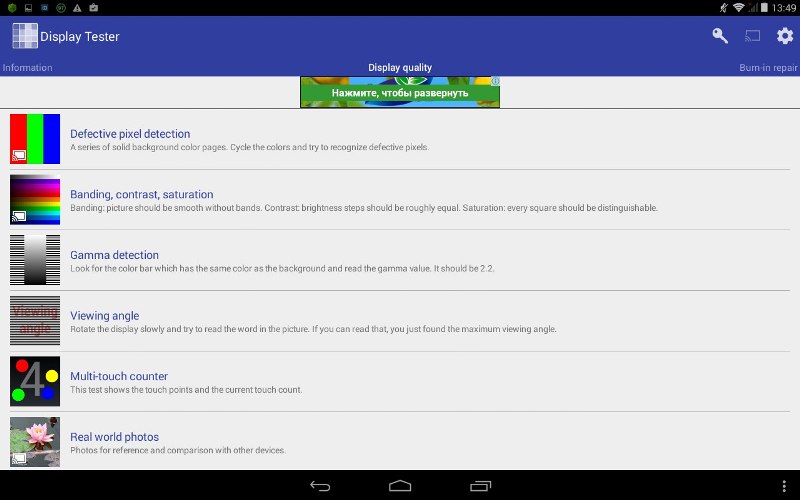
Однако бесплатный вариант содержит некоторые ограничения и для доступа ко всем функциям необходимо купить PRO-версию.
Вывод
К сожалению, в домашних условиях можно справиться только с горящими пикселями. Специалисты советуют для профилактики периодически запускать восстанавливающие режимы таких приложений даже на исправных устройствах .
Иногда проблемы с дисплеем возникают из-за системных ошибок или вирусов — в таком случае может помочь общий сброс до заводских настроек. Если после этого поврежденные пиксели останутся на месте, вам придется обратиться в сервисный центр.
Рекомендуем ознакомиться со статьей про калибровку экрана Android-смартфона.
 Загрузка…
Загрузка…androidlime.ru
Как избавиться от битого пикселя на экране смартфона?
Возникновение одного или множество битых пикселей на экране смартфона происходит относительно часто, при этом в некоторых случаях ситуация обусловлена браком производства. Также подобные неудобства могут обнаруживаться после приобретения устройства и через определённый период использования, поскольку отклонения можно увидеть только на конкретном цветовом фоне. Поэтому важно определить, как избавиться от дефектов.
НЕМНОГО ТЕОРИИ
Современные мобильные устройства для отображения любых элементов интерфейса оснащаются матрицей, образованной огромным количеством пикселей, которые состоят из зелёного, красного и синего субпикселей, при этом совмещение всех трёх цветов с использованием различных вариантов позволяет создать большой световой диапазон. При нахождении на экране смартфона точки, которая выделяется на общем фоне просматриваемого изображения, можно предположить, что наблюдаются конкретные нарушения. Поэтому на практике нужно выделить две категории дефектов: мёртвые и битые пиксели.

Первый тип поломки характеризуется отсутствием любой активности определённой точки независимо от картинки или манипуляций. В действительности мёртвые пиксели исправить нельзя, поэтому доступна только общая замена дисплея. Другая версия неполадки представлена битыми элементами матрицы дисплея, поскольку способны отображать только один или два цвета, выделяясь из целого фона иллюстрации. При этом допустимы возможности корректировки, однако методы с применением оборудования, нагрева или охлаждения, а также разборки с последующим ремонтом рассматриваться не будут, поскольку все подобные действия должны выполняться профессионалами. Суть программного способа заключается в частом использовании всего рабочего пространства экрана в течение конкретного периода, на протяжении которого сохраняется возможность восстановления нормальной работоспособности.
перейти наверхКАК ОПРЕДЕЛИТЬ НАЛИЧИЕ БИТОГО ПИКСЕЛЯ
На сегодня популярным форматом дисплеев в актуальных смартфонах считается Full HD, при этом дорогой сегмент располагает более высокими показателями, например Full HD+ или 2K, поэтому самостоятельно найти нефункционирующую точку может быть затруднительно. На практике доступно несколько вариантов:
- Инженерный раздел устройства;
- Сторонние сервисы.
Инженерное меню
Чтобы перейти к требуемым настройкам необходимо воспользоваться параметрами телефона, после чего перейти в категорию «О телефоне» и 5 раз кликнуть по полю «Версия ядра» для отображения списка расширенных функций, в котором следует выбрать «Color». Достоинства методики полностью просты, поскольку применяемые опции по умолчанию присутствуют во всех современных мобильных устройствах, благодаря чему отсутствует надобность в дополнительных программах с использованием базовых возможностей смартфона.
перейти наверхПриложения для проверки экрана.
Встроенный компонент Play Market располагает множеством полезных сервисов, при этом после ввода в строке поиска «screen test» можно выбрать любой вариант, который позволит определить наличие битых пикселей. В чём причина большого количества аналогичных средств? Чтобы обнаружить наличие дефектов задействуются стандартные фоны различных цветов, позволяя самостоятельно увидеть отклонения в свечении, которые присутствуют в конкретных точках дисплея.
перейти наверхПРОГРАММЫ ДЛЯ ВОССТАНОВЛЕНИЯ БИТЫХ ПИКСЕЛЕЙ
Проект xiaomium.ru предлагает к рассмотрению несколько приложений.
перейти наверхJScreenFix
Сервис демонстрирует вполне доступный и интуитивный интерфейс с основными функциями, при этом после включения отображается страница с кратким руководством. После выбора команды «Fix Stuck Pixels» активируется процесс исправления неполадок. Несмотря на указания инструкции в продолжительности использования 10 минут, для получения определённого эффекта в действительности потребуется более длительная профилактика, в особенности, когда присутствует множество битых точек.
![]()
На практике процедуру желательно запустить на ночь, при этом подключив зарядное устройство, поскольку в процессе восстановления дисплей постоянно сохраняет активность, и телефон может полностью израсходовать энергию аккумулятора. Аналогичные рекомендации относятся ко всем последующим приложениям.
перейти наверхPixel Fixer
Полностью стандартный в представлении инструмент без любых расширенных или уникальных параметров, поэтому для начала операции достаточно обычного запуска с последующей активацией.
перейти наверхЛечение битых пикселей
Сервис располагает более прогрессивными возможностями и настройками. Кроме процедуры корректировки доступна возможность тестирования экрана для обнаружения отклонений. Команда «Проверка пикселей» включает процедуру, при этом сохраняется опция установки более желаемого режима: ручной и автоматизированный. Последний позволяет постоянно переходить к следующему световому оттенку, чтобы запечатлеть весь цветовой диапазон, поэтому пользователю требуется только внимательно всматриваться в дисплей. Тест завершится лишь после самостоятельной деактивации, однако при надобности удостовериться в присутствии дефектов на определённом фоне, можно выбрать первый вариант с ручными параметрами. Далее поочерёдно станут отображаться основные цвета с переходами посредством стандартного клика в любой части экрана.

Если на стадии тестирования вы заметили конкретные свечения отдельных точек с возможностью исправления, то рекомендуется сразу воспользоваться функцией восстановления посредством команды «Лечение пикселей». Активация операции осуществляется при помощи опции «Старт» с продолжительностью до остановки пользователем. Выбор варианта «Запуск на время» позволяет самостоятельно установить конкретное время выполнения процесса.
Полагаем, что в результате проверки вы не обнаружите на экране своего смартфона любых дефектов, однако в противном случае при наличии битых пикселей не стоит отчаиваться, поскольку в большинстве сценариев предложенные инструкции помогут полностью восстановить работоспособность с демонстрацией соответствующего эффекта. В частности, вся процедура требует много времени на полноценное исправление неполадок, поэтому не следует полагаться на быстрый результат, за исключением особенно удачных ситуаций. По завершению всех манипуляций можно наблюдать за качественным изображением видео, картинок и интерфейса с отсутствием любых дефектов. В разделе комментариев оставьте свои впечатления относительно полезности методик и собственных результатов.
Статьи из этой же рубрики
xiaomium.ru
Мёртвые пиксели на телефоне или планшете. Как вылечить быстро и навсегда?
Появление битого пикселя на телефоне, мониторе или телевизоре — гарантированно испорченное настроение. Вы можете его не замечать долгими месяцами, как вдруг на сплошной заливке экрана единым цветом обнаруживается эпический ужас в виде точки!Пиксель остаётся бельмом, что вечно мозолит глаза, даже если он в углу и вообще трудноразличим теми, кто не знает о его существовании. Но мы-то знаем!

• Мёртвый пиксель не «горит» вообще. Никогда и никаким цветом. Он чёрный на любом фоне. Практически нет шансов на его восстановление.
• Битый пиксель (застрявший) отображает два цвета из трёх, реже один из трёх. Тем самым искажается белый. Точка будет чёрной на красном, синем или зелёном фоне. У таких дефектов есть все шансы вернуться к первоначальному состоянию.
С застрявшим или битым пикселем требуются некоторые усилия и затраты свободного времени. И нет, разбирать смартфон не придётся. Давайте посмотрим, что можно сделать на LCD (TFT-TN, IPS, VA) или AMOLED матрицах.
Исправление программным методом
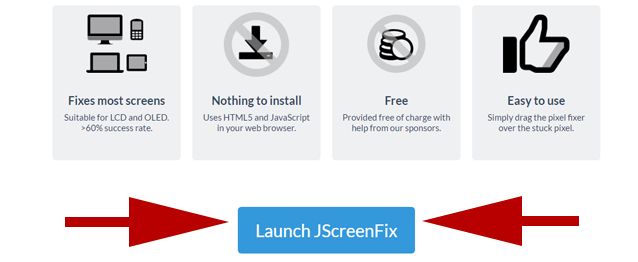
1. Можно ничего не скачивая открыть в Safari веб-страницу jscreenfix.com и нажать «Launch JScreenFix».
2. Тем самым запустится небольшое окно со стимулирующим эффектом для определённой области экрана.
3. Выставляем её так, чтобы она охватывала место с битым пикселем и ждём минимум 10 минут (чем дольше, тем больше шансов на исправление).
4. Делаем тест на битые пиксели. Если не сработало, тогда попытайтесь ещё несколько заходов.
Исправление механическим методом

1. Если программная стимуляция не помогает, то дефект следует попытаться исправить механически (не спешите бросать iPhone в стену!).
2. Очистите дисплей от пыли и волос и отключите его (блокировкой, например).
3. Возьмите безворсовую ткань (чтобы не поцарапать защитное стекло) и лёгкими массажными движениями при помощи пальца или ластика в течение 3-10 минут разминайте дефектную область.
4. Включите дисплей и проверьте результат. Если не помогло, то попробуйте ту же операцию проделать с включённым экраном без переусердствования с силой нажатия (вы можете так повредить соседние пиксели).
Ещё от битого пикселя избавляет способ с нагревом

1. Если механическое воздействие не помогает, то прибегнем к прогреву.
2. Нагрейте воду до температуры, близкой к точке кипения (когда она начинает пускать пузыри).
3. Возьмите безворсовую ткань и положите её в пластиковый пакет, подстраховав его дополнительным слоем.
4. Стараясь не обжечь руки, залейте немного горячей воды в пластиковый пакет, пропитав ей ткань.
5. Круговыми движениями при помощи импровизированной «грелки» разминайте проблемную область около 5 минут.
Избавиться программно
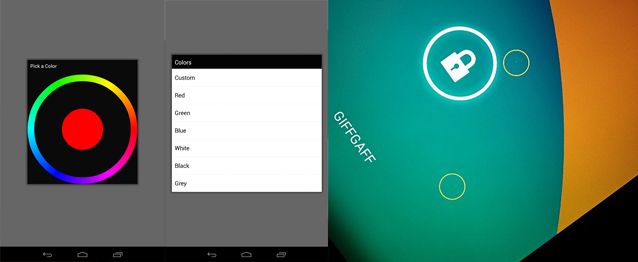
1. Точно также, как и в случае с iPhone, заходим через браузер Google Chrome на сайт jscreenfix.com и выполняем пошаговую инструкцию, указанную выше.
2. Но можно воспользоваться и специальным приложением из Google Play Маркет под названием Dead Pixel Detect and Fix с расширенными функциями.
3. При помощи специального инструмента проверяем цвет, на фоне которого битый пиксель будет чёрным.
4. Нажимаем кнопку «FIX IT» для выбранной дефектной области.
5. Приложение по умолчанию работает 30 минут — убедитесь, что смартфон или планшет заряжен.
6. Выполняем проверку на битые пиксели этой же программой.
Механический способ избавления от битого пикселя и температурным воздействием полностью идентичны инструкции для iPhone.
hitech.buyon.ru
Как избавиться от битого пикселя на экране смартфона?

Понятие битого пикселя
Рассмотрим, что же такое битый пиксель — это элемент экрана смартфона, который по различным причинам перестал выполнять свои функции и передавать изображение. Каждая ячейка на экране управляется транзистором, поэтому если управление пропадает или непосредственно механически повреждается сама точка, то она перестаёт осуществлять цветопередачу. Многие производители изначально предупреждают о возможности присутствия битых пикселей на экранах своих смартфонов. Обычно допустимые значения колеблются в погрешности не более двух-трёх.
Классификация битых пикселей
По типу своего происхождения мёртвые ячейки делятся на:
— программные — это те, которые возникли из-за определённых сбоев в программной части телефона или из-за потери управления транзистором конкретного пикселя;
— механические — возникшие от удара или прижатия поверхности гаджета, обычно обусловлены количественным скоплением в месте удара.
По виду битые пиксели бывают:
— застрявшие — обычно зависшие в одном белом цвете растровые точки, появление таких обусловлено потерей управления транзистором;
— мёртвые — простыми словами чёрные ячейки, которые никаким цветом не горят;
— горячие — ячейки, горящие ярким цветом, обычно жёлтым или красным, или меняющие цвет горения но не отображающие необходимой цветопередачи.
Способы определения битых пикселей
В смартфонах существует несколько вариантов проверки на пиксельную целостность и самый простой заключается в запуске камеры с закрытием пальцем линзы. Таким образом получается абсолютно чёрный фон, на котором можно легко различить мёртвые ячейки. Также можно закрыв линзу камеры, сделать фото. Кроме этого в большинстве гаджетов есть так называемый Test mode — режим, в который можно войти с помощь кода (у всех телефонов эти коды индивидуальны) и при выборе меню «lcd test» или аналогичного названия, он начнёт загораться разными цветами. Во время изменения цвета легко определить битую ячейку даже «не вооружённым глазом».
Также существует масса приложений для проверки работоспособности растровых элементов, вот основные из них:
— Screen Test;
— Тест экрана полный;
— Проверь экран на битые пиксели;
— Dead pixel test;
— Display Tester;
— AnTuTu Tester.
Основной принцип работы приложений, проверяющих работу, заключается в периодической смене определённого цвета фона. То есть либо с заданной периодичностью, либо по переключению пользователя будет загораться подсветка с определённым цветом. Так выявить не реагирующую на изменения цвета ячейку значительно проще.
Способы устранения битых пикселей
Вариантов борьбы с ними не так много, но изначально нужно определить их тип и природу происхождения. Так как в случае механического повреждения и при наличии большого колличества не рабочих точек единственно верным решением будет замена lcd гаджета. После замены в первую очередь следует проверить новую матрицу на наличие горячих и застрявших — программными способами.
В случае обнаружения горячих и застрявших, природа происхождения которых не механическая можно в первую очередь воспользоваться способом, которым их восстанавливали в мониторах. Если дисплей смартфона представляет собой модуль-как в случае с Iphone или многими современными Meizu, то необходимо запомнить точно место расположения не рабочей ячейки. Затем взять сухую салфетку, какими обычно протирают мониторы и совершать разглаживающие и круговые движения в области её расположения. Важно в таком случае не перестараться с надавливанием на модуль.
Если не помогло то подобную процедуру можно повторить, но уже с включенным дисплеем. При этом желательно подсветку выставить на максимум. Такими манипуляциями зачастую выводятся из комы больше половины программно мертвых элементов изображения экрана.
Если в смартфоне lcd отдельно от сенсора то такую процедуру можно проводить лишь в случае минимального расстояния между ними. Так как есть риск просто передавить сенсор. Можно также просто разобрать телефон и проделать проглаживание непосредственно на дисплее. Это будет куда эффективнее. Еще одним инструментом проглаживания могут быть ушные палочки-если на них дополнительно намотать ваты, то риск повредить его или сенсор будет значительно ниже.
Чтобы определить технологию дисплейной части — необходимо на выключенном аппарате поднести монетку и посмотреть на отражение. Если сильно двоится то lcd отделяется от сенсора и если есть возможность — то лучше извлечь для восстановления. Если отражение не двоится — то это модуль и доставать такой из телефона не имеет смысла.
Ещё многие умельцы рекомендуют как вариант — поместить гаджет в морозильную камеру на некоторое время. Но забывают, что это слишком рискованно, так как сильное действие магнитных волн холодильника может повлиять на работу радиотракта. И как следствие у телефона ухудшится качество приёма.
Также есть и софтварный метод восстановления — он в свою очередь состоит из двух вариантов:
1) На просторах интернета достаточно ресурсов, которые предлагают онлайн процедуру восстановления. Но данный способ расписывать подробно не имеет смысла.
2) В магазинах приложений нужно скачать и запустить пограмму Dead Pixel Detect and Fix или подобные ей и после прохождения проверки и определения мёртвых точек, запускаем процесс восстановления. Во время него матрица будет загораться разными предустановленными цветами в строго заданном порядке с временными интервалами. Этого по мнению производителей должно быть достаточно для реанимации экрана. Практически все подобные программы построены на таком принципе.
После процедуры восстановления необходимо снова провести тест для проверки результатов работы. А потом активно попользоваться в любых приложениях или играх с часто меняющейся цветовой гаммой и на максимальной подсветке для проверки того, что восстановленный элемент снова не «зависнет» в каком-то цвете.
И главное помнить, что все действия совершаются на свой страх и риск. Поэтому быть предельно внимательными, чтобы не навредить своему устройству.
profipoint.ru
Как все таки избавиться от битого пикселя? — Советы — Mi Community
Сегодня речь пойдет о том, как устранить битые пикселя на экранах наших смартфонов. Появление битого пикселя (или нескольких) – это не редкое явление. Иногда это даже заводской брак. Но очень часто, если перед покупкой не проверить дисплей, пользователь может заметить этот недочет, спустя некоторое время. Ведь битый пиксель может светиться, только на каком-то определенном цвете.
НЕМНОГО ТЕОРИИ
Каждый отдельный пиксель состоит из трёх субпикселей, а именно из красного, зеленого и синего. Сочетание этих цветов в различных вариациях и дает в результате широкий световой спектр. Если вы обнаружили точку черного, белого или какого-либо другого цвета, не вписывающегося в общую цветовую картину, значит у дисплея вашего смартфона появился битый пиксель.
Битые пиксели можно разделить на 2 класса:
1. Битые (застрявшие) пиксели.
2. Мертвые пиксели.
Битый пиксель– это одна или несколько «застрявших» точек матрицы экрана, отображающие два цвета из трех (или один из трех), что приводит к некорректному отображению конечного цвета данного пикселя. Именно такие пиксели можно «вылечить». Об этом и пойдет речь в этой статье. Мы не будем рассматривать варианты с механическим воздействием на экран, нагревом, охлаждением, разборкой и прочими вариантами, которыми должны заниматься специалисты в сервисном центре. Речь пойдет о программах, которые определенным образом, многократно задействую пиксели экрана на протяжении определенного времени, что в свою очередь, может вернуть «застрявшие» пиксели к их нормальному функционированию, одним словом «оживить».
Мертвые пиксели – это когда пиксель не «горит» вообще. Фактически он выгоревший. Он всегда черный на любом фоне. Такие пиксели восстановить невозможно. Поможет только замена экрана.
КАК ОПРЕДЕЛИТЬ НАЛИЧИЕ БИТОГО ПИКСЕЛЯ
Ввиду того, что разрешение современных дисплеев смартфонов и так, достаточно высокое (FULL HD), а в более дорогих устройствах оно еще выше, обнаружить битый пиксель не вооруженным взглядом, достаточно проблематично.
Существует несколько способов:
1. Инженерное меню.
2. Сторонние приложения.
Инженерное меню.
Не будем останавливаться на описании данного способа. На нашем форуме Алекс написал статью, в которой подробно рассказал о возможности протестировать ваш смартфон в целом. Преимущество данного способа очевидно.
Приложения для проверки экрана.
В Play Market программ подобного рода множество. Достаточно набрать в поиске: «Test display» или «Screen test». Отобразится большой список программ, способных помочь вам в выявлении битого пикселя (или пикселей). Почему программ подобного рода так много? Да все очень просто. Для выявления подобного дефекта дисплея используется обычная заливка экрана разными цветами. Именно таким образом можно заметить пиксель который имеет свечение, отличающееся от того цвета, которым залит экран.
ПРОГРАММЫ ДЛЯ ВОССТАНОВЛЕНИЯ БИТЫХ ПИКСЕЛЕЙ
JScreenFixДанная программа наделена очень простым дизайном с минимальными настройками. После запуска появляется окно с небольшими инструкциями.
Нажав на кнопку «Fix Stuck Pixels» запустится процедура восстановления битых пикселей.
Хотя в инструкции указано, что режим «лечения» нужно запустить примерно на 10 мин, для достижения какого-либо результата, на самом деле нужно больше времени, особенно если битых пикселей много. Данную процедуру лучше запустить на ночь, не забыв подключить смартфон к зарядке, т.к. во время всего процесса, экран будет оставаться включенным и телефон может попросту разрядиться. Данное уточнение касается всех программ, которые будут представлены ниже.
Программа с отсутствием каких-либо настроек.
Запускается одним нажатием на зеленый кружок.
Данная программа наделена более разнообразным функционалом и настройками.
По мимо процедуры восстановления битых пикселей, в этой программе встроен тест дисплея, который необходим для выявления дефектов экрана. Нажав на кнопку ПРОВЕРКА ПИКСЕЛЕЙ – переходим к процедуре тестирования.
Есть возможность выбора режима проведения тестирования. Автоматический и ручной. В автоматическом режиме, цвета будут сменять друг друга по кругу, охватывая весь спектр цветов. Ни каких действия (кроме внимательного рассмотрения экрана), от пользователя не требуется. Процесс будет продолжаться до тех пор, пока вы из него не выйдете. Если же есть необходимость проверить наличие битых пикселей на конкретных (основных) цветах, то тут поможет ручной тест. По очереди будут отображаться основные цвета, переходя к следующему при нажатии в любом месте экрана.
Если в процессе проведения теста, вы обнаружили наличие дефектов экрана смартфона, то можно сразу перейти к процессу восстановления битых пикселей, нажав на кнопку-ЛЕЧЕНИЕ ПИКСЕЛЕЙ.
Выбрав СТАРТ – запустится процедура «лечения». Продолжаться она будет до тех пор, пока вы сами ее не остановите. Если же выбрать пункт-ЗАПУСК НА ВРЕМЯ, то можно вручную указать период для проведения восстановления.
Очень надеюсь, что в процессе тестирования дисплея вашего смартфона, вы не обнаружили присутствие битых пикселей (и уж тем более мертвых), если же они все же присутствуют, не стоит отчаиваться. В большинстве случаев, описанная в данной теме процедура, поможет вам «воскресить» те из них, которые не работают должным образом. Не надейтесь исправить возникшую проблему за несколько минут (хотя, бывает, что битый пиксель восстанавливается достаточно быстро), как правило, на восстановление требуется гораздо больше времени. Но оно, того стоит! Вы можете избавится от «битого» пикселя (или нескольких) и наслаждаться качеством вашего экрана еще долгое время.
Оставляйте комментарии. Пишите, была Вам полезна, представленная в данной инструкции информация. Удалось ли вам избавиться от дефекта дисплея?
ru.c.mi.com
